windows10开机音效怎么关
更新时间:2023-11-15 09:55:20作者:xiaoliu
windows10开机音效怎么关,Windows 10是一款功能强大的操作系统,但有时启动时的音效可能会让人感到不便或干扰,如果您希望在开机时不再听到这些启动音效,不用担心Windows 10提供了关闭启动声音的方法。通过简单的设置调整,您可以轻松地关闭Windows 10的开机音效,使您的启动过程更加安静和高效。接下来让我们一起来了解一下如何关闭Windows 10的启动声音吧。
具体方法:
1.在Windows10系统桌面,右键点击桌面左下角的开始按钮。在弹出菜单中选择“设置”菜单项。
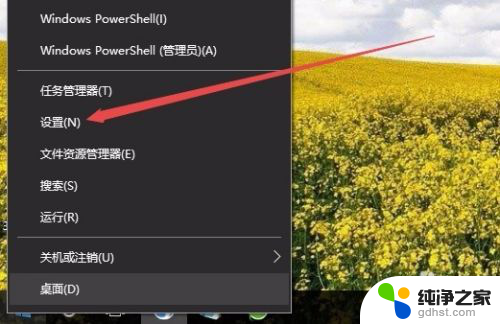
2.在打开的Windows设置窗口中,点击“个性化”图标。
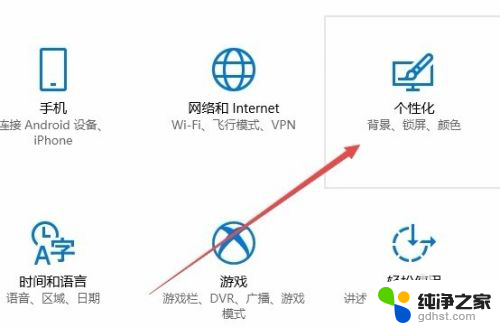
3.这时会打开个性化设置窗口,点击左侧边栏的“主题”菜单项。
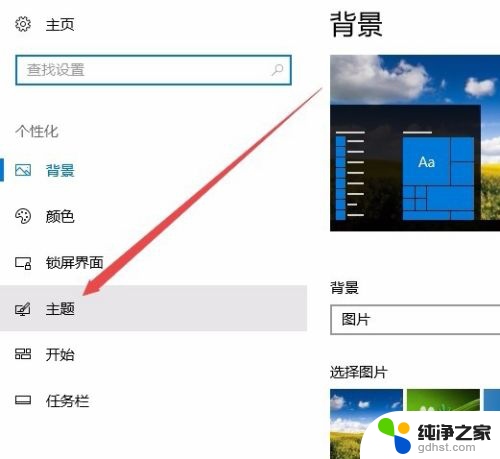
4.在右侧窗口中点击“声音”快捷链接。
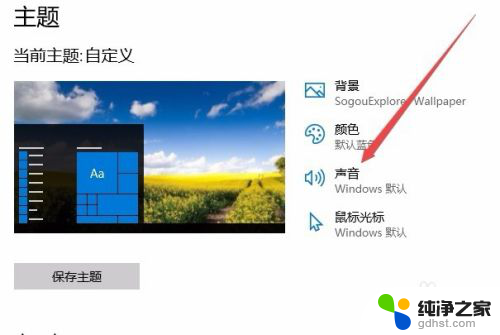
5.如果只是想关闭“Windows系统的启动声音”,可以取消“播放Windows启动声音”前面的勾选。最后点击确定按钮就可以了。

6.如果要关闭所有的Windows10系统提示音,可以在声音方案下拉菜单中选择“无声”菜单项。最后点击确定按钮。这样所有的操作声音都会被关闭了。
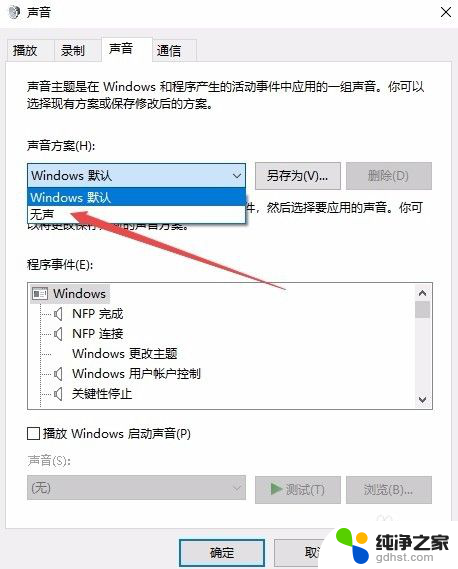
以上就是关掉Windows 10开机音效的全部内容,如果你遇到了这种情况,你可以按照小编的操作进行解决,非常简单快速而且一步到位。
- 上一篇: win10输入法快捷键切换
- 下一篇: surface插有线耳机声音特别小
windows10开机音效怎么关相关教程
-
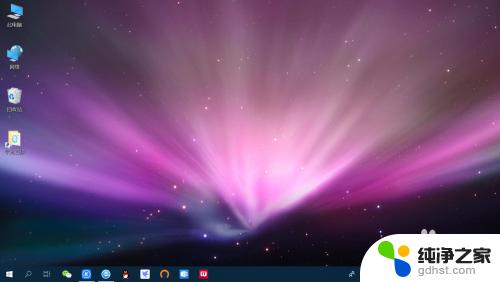 windows10键盘关机
windows10键盘关机2023-11-07
-
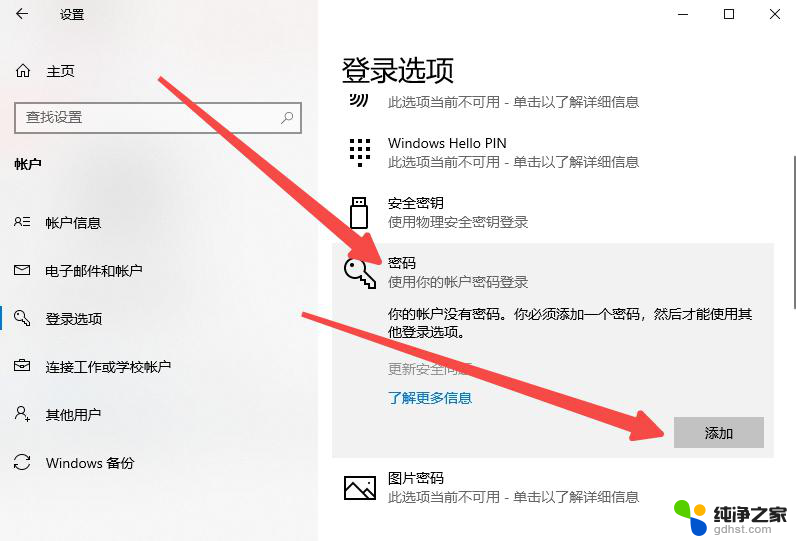 windows10忘了电脑开机密码怎么办
windows10忘了电脑开机密码怎么办2024-09-18
-
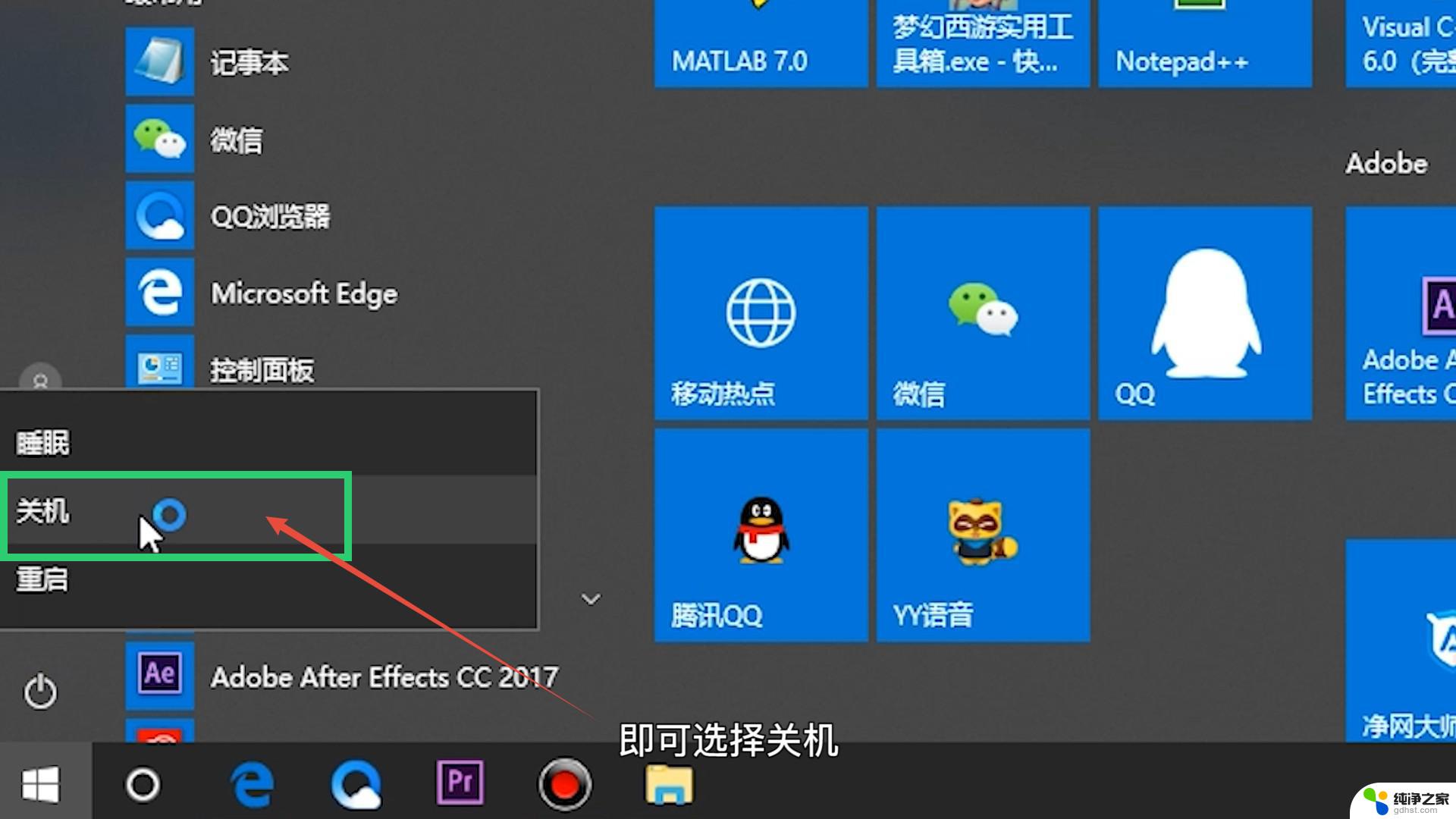 windows10怎样快速关机
windows10怎样快速关机2024-10-02
-
 windows10开机密码怎么删除
windows10开机密码怎么删除2024-09-21
win10系统教程推荐